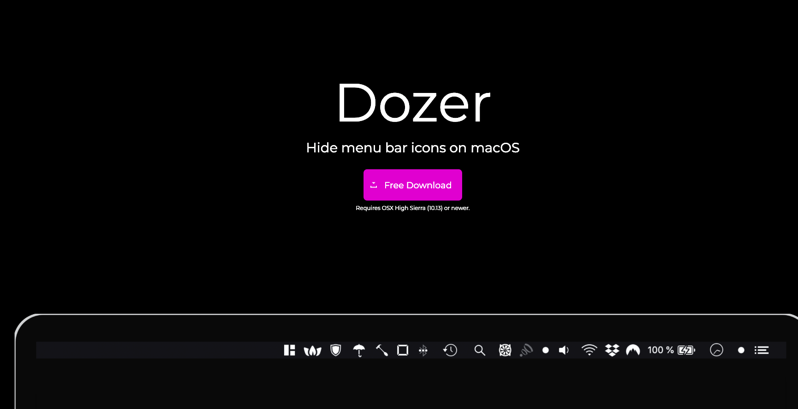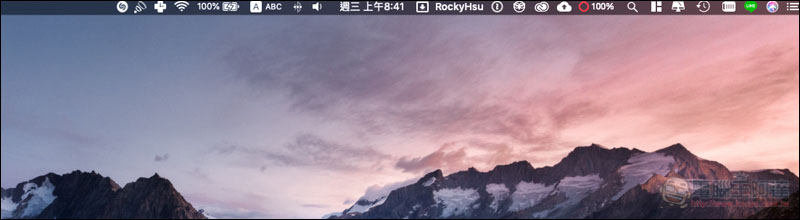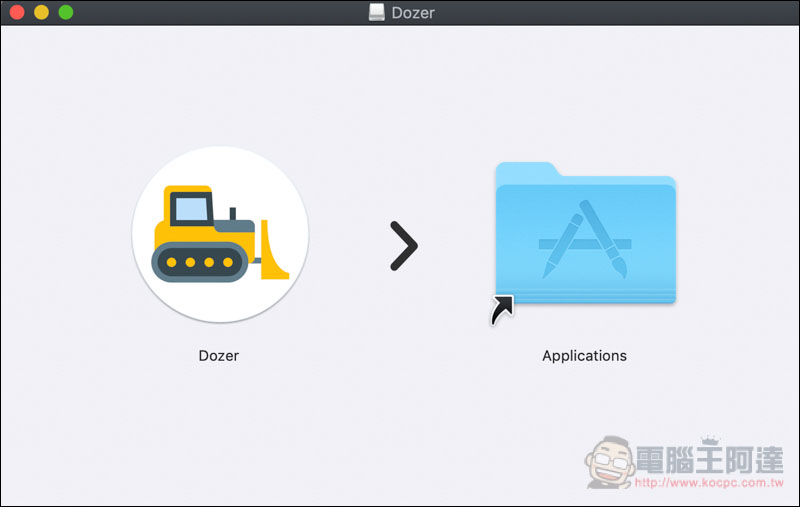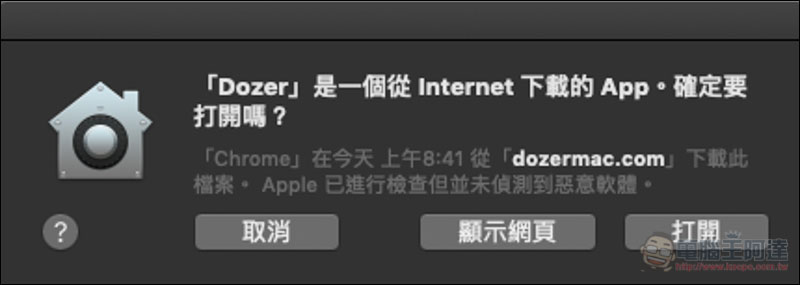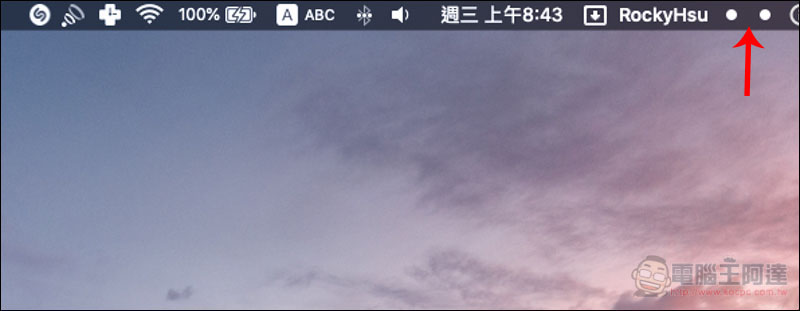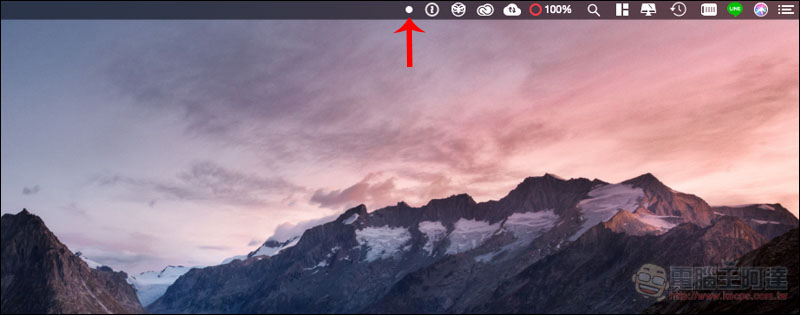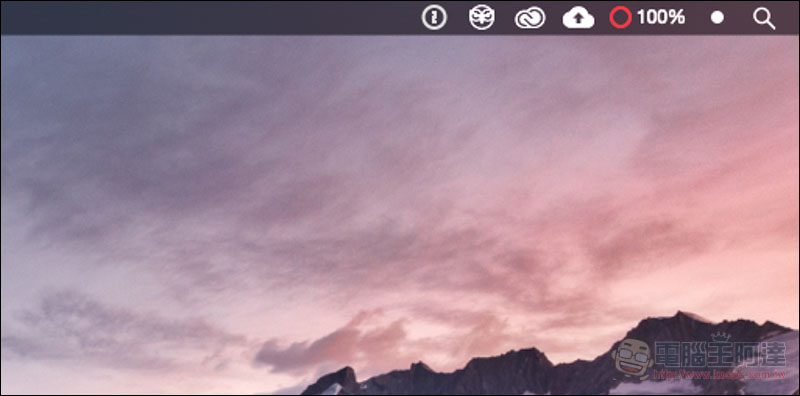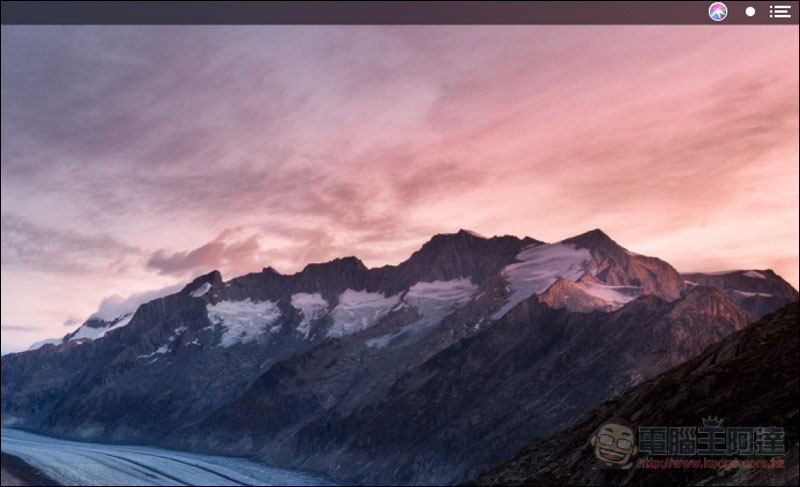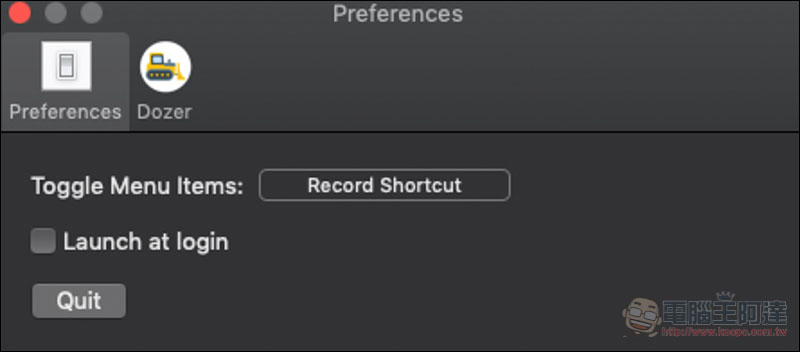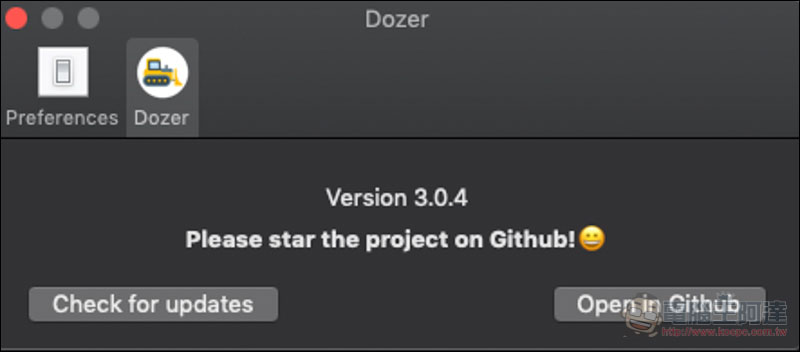Mac 用久了,右上角選單列(Menu Bar)顯示的工具一定會越來越多,如果你是用 MacBook 筆電且沒有外接螢幕,搞不好還會多到被應用程式選單蓋掉。而有預算的人,我都推薦 Bartender 這套,能設定的彈性非常大,沒預算或想用免費版的朋友,這篇要介紹的 Dozer 就是不錯選擇,同樣提供隱藏少用、不需要顯示於最上層選單工具圖示的功能,操作也非常簡單。
Dozer 介紹
如果沒有用這類工具,我現在 Menu Bar 上的小工具有這麼多,沒外接螢幕百分之百左側工具圖示會被應用程式的選單列覆蓋掉,如果剛好需要用到,真的會非常麻煩:
Dozer 是一套免費開放源工具,有興趣了解它程式碼的人點我至 GitHub 查看。安裝檔則到官網下載,打開後把工具圖示拖拉到右側 Applications 資料夾,即完成安裝:
因為是從網路上下載的工具,因此首次打開會跳出這訊息,按 “打開”:
接著選單列(Menu Bar)就會出現兩個點,使用方式大致如下,「左邊這個點」左側的工具圖示都會隱藏起來,因此以下圖為例,RockyHsu、時間日期、輸入法與充電等等,只要點一下這兩個點其中一個,就會被隱藏到第二選單。那右側點是幹嘛的?這個點就是 Dozer 功能圖示,會常駐顯示:
如下圖所示,左側都被隱藏在第二選單,左邊的點也消失,之後想使用就再點一下即會顯示出來:
按 Command+滑鼠左鍵可移動點的位置,兩個點都能自由移動,簡單來說就是把你想隱藏圖示都放在左側點的左側:
原本凌亂的選單列,現在變成非常乾淨,看起來真的舒爽很多:
也支援快捷鍵功能,不過預設沒有,必須自行指定:
也能隨時於設定中檢查有沒有新版本:
補充資料
Dozer 網址:https://dozermac.com/